Slik gjenoppretter du en applikasjons data på Windows 10

Med Windows 10s jubileumsoppdatering kan du nå nullstille en apps data uten å avinstallere og installere appen på nytt. Dette kan løse problemer når en app har gått i dårlig tilstand, eller bare gjenopprette en app automatisk til standardinnstillingene.
Du vil miste eventuelle innstillinger og hurtigbufrede data i appen, så du må sette opp app igjen fra riper etterpå. Dette nye alternativet fungerer bare for "Universal Windows Platform" -appene, som vanligvis er installert fra Windows Store, men vi har noen tips om hvordan du tilbakestiller skrivebordsprogrammer i den siste delen av denne artikkelen.
Slik tilbakestiller du en UWP App-data på Windows 10
Hvis du vil tilbakestille en apps data, åpner du appen Innstillinger fra Start-menyen. Gå til System> Apper og funksjoner.
Finn appen du vil tilbakestille i listen over installerte apper, og klikk eller trykk på den. Klikk på "Avanserte alternativer" -linken under programmets navn.
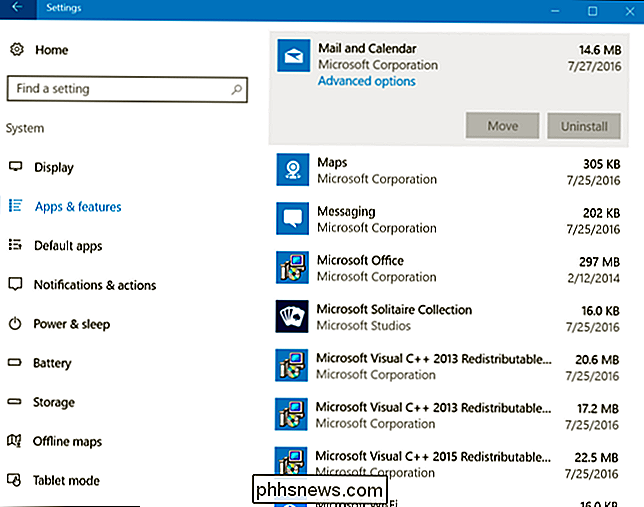
Klikk eller trykk på "Tilbakestill" -knappen for å tilbakestille en apps innstillinger.
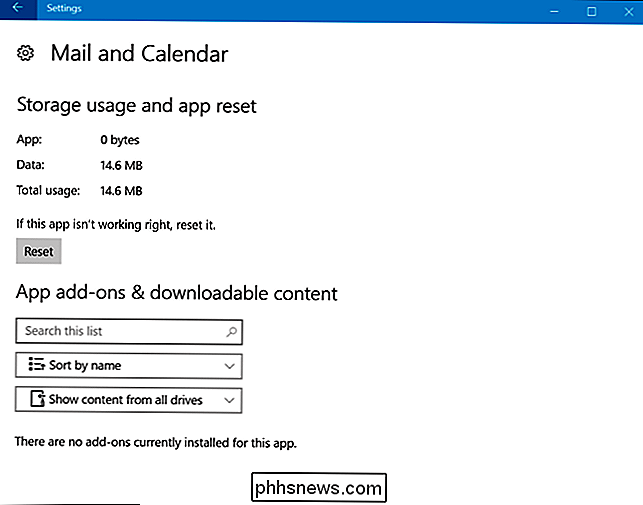
Du må klikke på en ny "Tilbakestill" -knapp for å bekrefte at du vil fjerne Appens data.
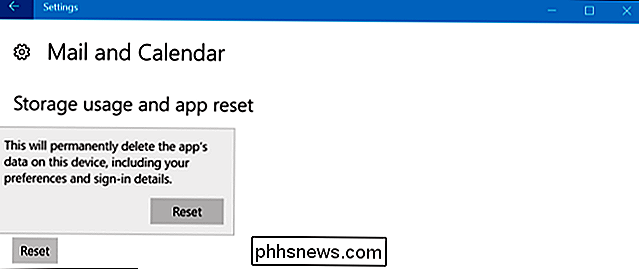
I fremtiden vil du også kunne fjerne app-tillegg og annet nedlastbart innhold fra denne skjermen. Men ingen apper bruker for øyeblikket denne funksjonen.
Slik tilbakestiller du et Windows-skrivebordsprogram
Det er dessverre ingen standard måte å nullstille innstillingene for Windows-skrivebordsprogrammet på. Hvis du velger et skrivebordsprogram i listen Apper og funksjoner, vil du ikke se koblingen "Avanserte alternativer".
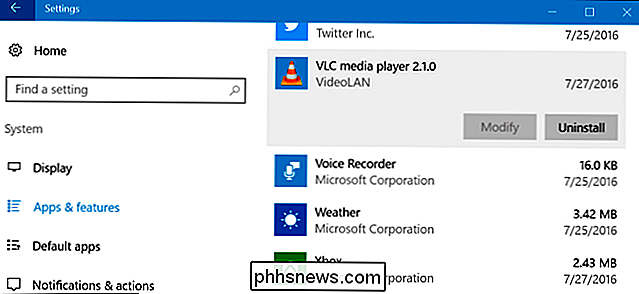
Du må finne et alternativ som er spesifikt for selve applikasjonen. Enkelte programmer har innebygde alternativer for å tilbakestille seg til standardinnstillingene. Andre kan kreve at du graver inn i filsystemet og sletter en programspesifikk mappe under katalogen Applikasjonsdata (% APPDATA%).
I mange tilfeller kan du slette en apps innstillinger ved å avinstallere den, fortelle avinstalleringen for å slette noen innstillinger, og deretter installere den på nytt.
For å slette en Windows desktop app data, må du søke etter et alternativ som er spesifikt for selve programmet. Søk på nettet etter navnet på programmet og "tilbakestill innstillinger" eller noe som ligner på å finne denne informasjonen.
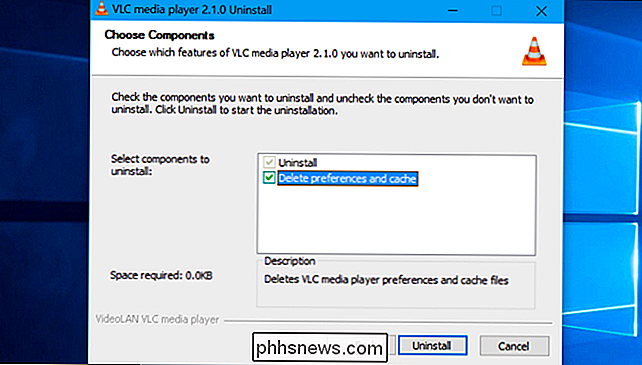

Hvordan lage Kodi automatisk spille neste episode (som Netflix gjør)
Når du ikke ser på et show, vil du ikke hente fjernkontrollen. Du vil ha godheten til å bare fortsette å komme mens du ligger der som en blob. Slik oppretter du Kodi for å spille neste episode av et show når den nåværende er ferdig, akkurat som Netflix gjør. Netflix er vanedannende av mange grunner, men et triks skiller seg ut: når du er ferdig med å se en episode av et show, neste episode starter automatisk.

Slik laster du ned Facebook-bilder og videoer
Hvis du har tonnevis med bilder og videoer lastet opp til Facebook, vil du kanskje laste ned en kopi av alt det av flere grunner: Hvis du vil sikkerhetskopiere dataene dine, hvis du vil lukke Facebook-kontoen din, etc.Uansett hva du har, er det en offisiell måte å laste ned alle dine Facebook-data uten å måtte bruke tredjepartsapps, plugins eller utvidelser. Al



